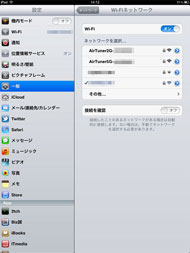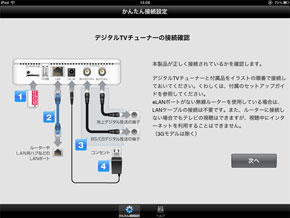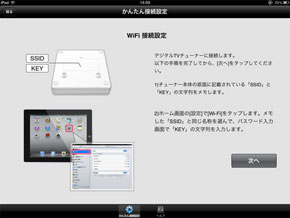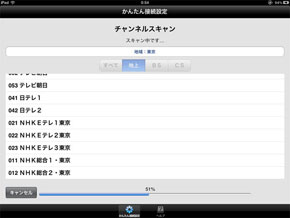iPadでフルセグを――ソフトバンクBBの「デジタルTVチューナー」を試す:もちろんiPhoneでも(1/2 ページ)
ソフトバンクBBが発売した「デジタルTVチューナー」(SB-TV02-WFPL)は、iPhoneやiPadで地上波/BS/110度CSのデジタル放送が視聴できるワイヤレスチューナーだ。一番の特徴はフルセグの放送波をiOS端末で視聴できる点だが、その視聴アプリにWebブラウザが内蔵されており、テレビとWebを交互に“ながら見”できるのもポイント。
iPhoneなどのiOS端末でテレビを見たいというニーズは以前からあり、ソフトバンクモバイルは2008年の年末に「TV&バッテリー」という製品を発売した。どちらも無線LANで映像を転送のは同じだが、今回取り上げるデジタルTVチューナーはフルセグに対応し、室内に据え置くタイプ。方やTV&バッテリーはワンセグ用で、モバイルバッテリーにもなるなど、持ち歩いての利用を想定している。
なお、デジタルTVチューナーはソフトバンクBBが販売する商品だが、製品やアプリの開発・サポートはピクセラが担当している。そういった意味で、チューナーとしての品質は折り紙付きだ。
シンプルな本体 見るだけなら準備は簡単
デジタルTVチューナー本体のサイズは、150(幅)×150(長さ)×35(厚さ)ミリ、重さは約300グラム。ちょうどCDケースを4〜5枚重ねたくらいの大きさで、部屋の片隅に置いても邪魔にならないサイズだ。真四角なデザインのため、(無線LANに影響しない範囲であれば)ほかの機器と重ねて設置してもいいだろう。スタンドなどは付属しないが、縦置きでも問題なさそうだ。ボディカラーはホワイトのみ。対応するiOS端末は、iPad2/iPad、iPhone 4S/iPhone 4、iPod touch(第4世代以降)。もちろん、新しいiPadでも利用可能だ。
操作部は本体に一切なく、電源のオン/オフはACアダプタの脱着で行う。背面にあるアンテナ入力(F型)は地上波とBS/110度CSで分かれているので、室内のアンテナ端子に混合波が来ている場合は分波器が必要。またHDDレコ−ダーなどにあるアンテナ出力もないので、1つのアンテナ端子から本機とテレビを見る場合は分配器も必要になる。背面にはこのほかに、ブロードバンド回線と接続するための10BASE-T/100BASE-TXの有線LAN端子と、mini B-CASカードスロットがある。サービス端子としてUSBがあるが、あくまで保守用であり、USB機器が接続できるわけではない。また、HDMIやビデオ出力なども用意されていない。
本体にはH.264方式のハードウェアトランスコーダーが内蔵されており、iPad向けに横画面で1024×576ピクセル、縦画面なら768×432ピクセルの動画をリアルタイムで変換。またiPhone 4Sには横画面で960×540ピクセル、縦画面なら640×360ピクセルの動画を用意する。無線LAN規格はIEEE802.11a/b/g/n、暗号化方式はWPA2-PSK-AESに対応。2.4GHz帯のほか、5.2GHz帯もサポートしている。なお本体とiOS端末は初期設定時に1対1で関連づけられるため、ワイヤレスとはいえ複数の端末からテレビを同時に見ることはできない。
テレビを見るだけであれば、本体にアンテナをつないで付属のmini B-CASカードを差し込めば、ひとまず本体の準備は完了する。本体の設定は、App Storeで無料ダウンロードできる専用の視聴アプリ「デジタルTV(StationTV i)」から行う。StationTV iを初めて起動すると設定用のウィザードがはじまるため、設定そのものに難しい点はない。
ただ、StationTV iとチューナー本体はWi-Fiで通信するため、一度iOSの「設定」に戻り、「ネットワーク」の「Wi-Fi」からチューナーに接続する必要がある。SSIDやパスワードはチューナー本体の底面にあるので、事前に控えておこう。この設定は1度行えばよく、以降は自動で接続先が切り替わる。地上波に加えてBSやCSを接続していると、チャンネル数がワンセグよりも増えるため、チャンネルのスキャンにより時間がかかる。アンテナの受信レベルが低いとさらに遅くなるが、気長に待ちたい。とはいえ、この設定も1度行えば済むため、普段気にすることはないだろう。
StationTV iとチューナーが接続されてチャンネルの設定が終われば、iPhoneやiPadでフルセグを視聴できる。画面は縦と横の双方で表示でき、横向きではディスプレイの横いっぱいにフルセグが映る。横画面ではさらに拡大して、ディスプレイ全体に映像を表示することも可能だ。ただし、アスペクト比が違うため、画面の4隅は表示されない。
ながら見モードでテレビとWebを楽しむ
チャンネルの切り替えは、画面をスワイプすると表示されるチャンネル一覧や、タップ操作で表示されるチャンネルメニューから行う。チャンネルの切り替えには10秒弱の時間がかかるため、ひんぱんなザッピングには向かないだろう。ただ、チャンネル切り替え速度はStationTV iのアップデートで改善された経緯もあるため、今後も速くなることを期待したい。
アプリ全般の操作感は快適だが、チャンネル切り替えとともに気になるのが、StationTV iの起動時間だ。StationTV iは起動するたびにチューナーとのWi-Fi接続を試みるため、放送がディスプレイに表示されるまでは15秒程度待たされる。これはバックグラウンドから復帰する際も同様だ。ただ今回は“新しくない”iPadで試したので、処理能力が高いiPad 2や新しいiPadならもう少し快適に動作するかもしれない。



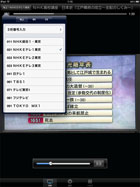 縦画面で放送を表示したところ(写真=左端)。タップすると、メニューバーやボリュームパネル、設定メニューのアイコンなどが表示される(写真=中左)。放送の表示画面でスワイプすると、画面中央にチャンネルの切り替え表示がでる。左右で局の選択、上下で地上波とBS/CSを切り替える(写真=中右)。チャンネルはメニューバーからも選択可能(写真=右端)。チャンネルの数字を直接入力することもでき、チャンネルが多いBSやCSでは便利だ
縦画面で放送を表示したところ(写真=左端)。タップすると、メニューバーやボリュームパネル、設定メニューのアイコンなどが表示される(写真=中左)。放送の表示画面でスワイプすると、画面中央にチャンネルの切り替え表示がでる。左右で局の選択、上下で地上波とBS/CSを切り替える(写真=中右)。チャンネルはメニューバーからも選択可能(写真=右端)。チャンネルの数字を直接入力することもでき、チャンネルが多いBSやCSでは便利だCopyright © ITmedia, Inc. All Rights Reserved.
Special
PR